Megjegyzés: Szeretnénk, ha minél gyorsabban hozzáférhetne a saját nyelvén íródott súgótartalmakhoz. Ez az oldal gépi fordítással lett lefordítva, ezért nyelvtani hibákat és pontatlanságokat tartalmazhat. A célunk az, hogy ezek a tartalmak felhasználóink hasznára váljanak. Kérjük, hogy a lap alján írja meg, hogy hasznos volt-e az Ön számára az itt található információ. Az eredeti angol nyelvű cikket itt találja .
Bármely Office-dokumentumban mobileszközön beszúrhat egy egyszerű hivatkozás. A Wordis megadhat megjelenítendő szöveg bármelyik URL-cím beszúrása.
PowerPoint is lehetővé teszi a megjelenítendő szöveg megadása bármely URL-cím beszúrása.
 |
Lásd: a funkció a PowerPoint, az Office bennfentes kell lennie Insider-résztvevők azok az Microsoft 365-előfizetők, akik minden hónapban korán hozzájutnak az új funkciókhoz, és segítenek az Office-csapatnak az értékelésben. Váljon Insider-résztvevővé. |
Bármely Office-dokumentumban
Egyszerű hivatkozás az Office-dokumentumok elérése mobileszközön felvehet egyszerűen kocsi vissza követ érvényes URL-cím beírásával. Ha például írja be a www.wikipedia.com vagy http://wikipedia.com, és koppintson a vissza gombra. Az Office felismeri a szöveg URL-címként, és szúrja be a hivatkozás.
A Word és PowerPoint
Egy egyszerű "http" webes hivatkozás létrehozásán is használhatja "mailto" képletszintaxisát hozzon létre hivatkozást, amely megnyílik, e-mailhez kattintáskor. (Példa: mailto:info@contoso.com)
-
Android-táblagépen koppintson a Beszúrás lap.

Android rendszerű telefonon koppintson a Szerkesztés ikonra

-
Koppintson a hivatkozásgombra.
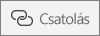
-
Írja be a szöveget a felület és a hivatkozás címét.
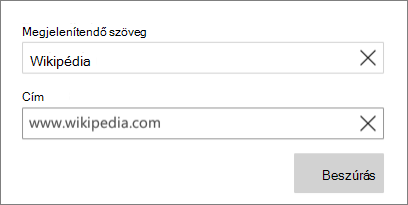
-
Koppintson a Beszúrásgombra.
Egy egyszerű "http" webes hivatkozás létrehozásán is használhatja "mailto" képletszintaxisát hozzon létre hivatkozást, amely megnyílik, e-mailhez kattintáskor. (Példa: mailto:info@contoso.com)
-
Az iPhone-on koppintson a Szerkesztés

-
Koppintson a Beszúrás > Hivatkozás lehetőségre.
-
Írja be a címét a hivatkozást, és a megjelenítendő szöveget.
-
Az iPhone-on koppintson a Kész gombra. Az ipaden egyszerűen koppintson a párbeszédpanel mellőzheti kívülre.
-
Koppintson a Beszúrás lap a Windows-táblagépre.

Windows Phone telefonon, koppintson a További

-
Koppintson a hivatkozásgombra.
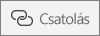
-
Írja be a szöveget a felület és a hivatkozás címét.
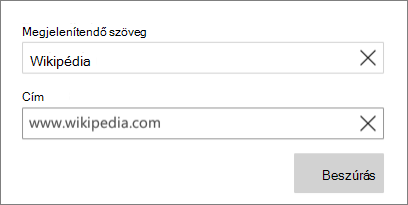
-
Koppintson a Beszúrásgombra.










